Filtreringsoversigt
Brug filtre til at justere, hvilke sager der skal inkluderes i procesanalysen. Du kan f.eks. bruge filtre til kun at definere en bestemt tidsperiode, kun bestemte ressourcer eller scenarier i processen eller til at ændre sager ved at udelukke aktiviteter, der ikke er vigtige for det aktuelle analytiske problem. Filtrering kan også være nyttig til at identificere og fokusere på de problematiske dele af processen.
Filterkomponenter
Et filter er en regel eller et sæt regler, der bestemmer, hvilke sager og/eller hændelser fra processen der senere skal inkluderes i procesmining. Der findes to grupper filtre i Power Automate Process Mining-skrivebordsappen: hændelsesniveau og sagsniveau. Du kan få mere at vide om hvert filter ved at vælge linket.
Filtre på hændelsesniveau
Filtre på hændelsesniveau ændrer sager ved at fjerne hændelser baseret på de anvendte filterkriterier.
Filtertyper på hændelsesniveau:
Filtre på sagsniveau
Filtre på sagsniveau anvendes altid på fuldførte sager i processen.
Filtertyper på sagsniveau:
- Tidsramme
- Sagsattributter
- Attributter (betinget)
- Kant (betinget)
- Varianter
- Sagsmetrikker
- Sekvens
- Sluthændelser
- Interessekonflikter
Filtre på sags- og hændelsesniveau kan kombineres til at danne et enkelt samlet filtreringskriterie i en visning. Der er filtre, der har samme syntaks, men forskellig semantik baseret på typen. Filteret Hændelsesattributter kan f.eks. anvendes på hændelses- og sagsniveau.
Den kombinerede filterkriterierækkefølge defineres som kriterier, der tilføjes. Rækkefølgen kan ændres i filterkategorien ved hjælp af træk og anbring. Filtre evalueres i den endelige definerede rækkefølge fra oven og ned. Input til det første filter er hele datasættet. Outputtet – filtreret datasæt – fungerer som input til det næste filter. Outputdatasættet (filtreret) fra det sidste filter i rækkefølgen definerer procesvisningen.
Bemærk
Hændelsesfiltre anvendes altid først, før et sagsfilter anvendes på det resulterende datasæt. Du kan ikke blande rækkefølgen mellem filtre på hændelsesniveau og sagsniveau. Sortering kan kun ændres i gruppen.
Filtre kan eksporteres og importeres, så de kan genbruges i forskellige visninger eller processer. Du kan finde flere oplysninger under Eksport- og importfiltre.
Tilføj et filter
Et filter er et praktisk værktøj i en procesanalyse, da vi kan bruge det til kun at fokusere på bestemte dele af processen i analyse. Den kan bruges til f.eks. kun at definere en bestemt tidsperiode, kun bestemte ressourcer eller scenarier i processen eller til at ændre sager ved at udelukke aktiviteter, der ikke er vigtige for det aktuelle analytiske problem. Den kan også være nyttig til at identificere og fokusere på de problematiske dele af processen.
Sådan tilføjes et filter:
Vælg Filter i den åbne visning i nederste venstre hjørne under menuen.
Vælg rullelisten Tilføj filter i menuen foroven.
Vælg et filter.
Vælg indstillingerne for filteret på skærmbilledet Filtrering.
Hvis du på et senere tidspunkt vil give filteret et andet navn, skal du vælge (dobbeltklik) filteret i kolonnen med filter listen i venstre panel, skrive det nye navn i feltet Filternavn og vælge Gem.
Vælg Anvend.
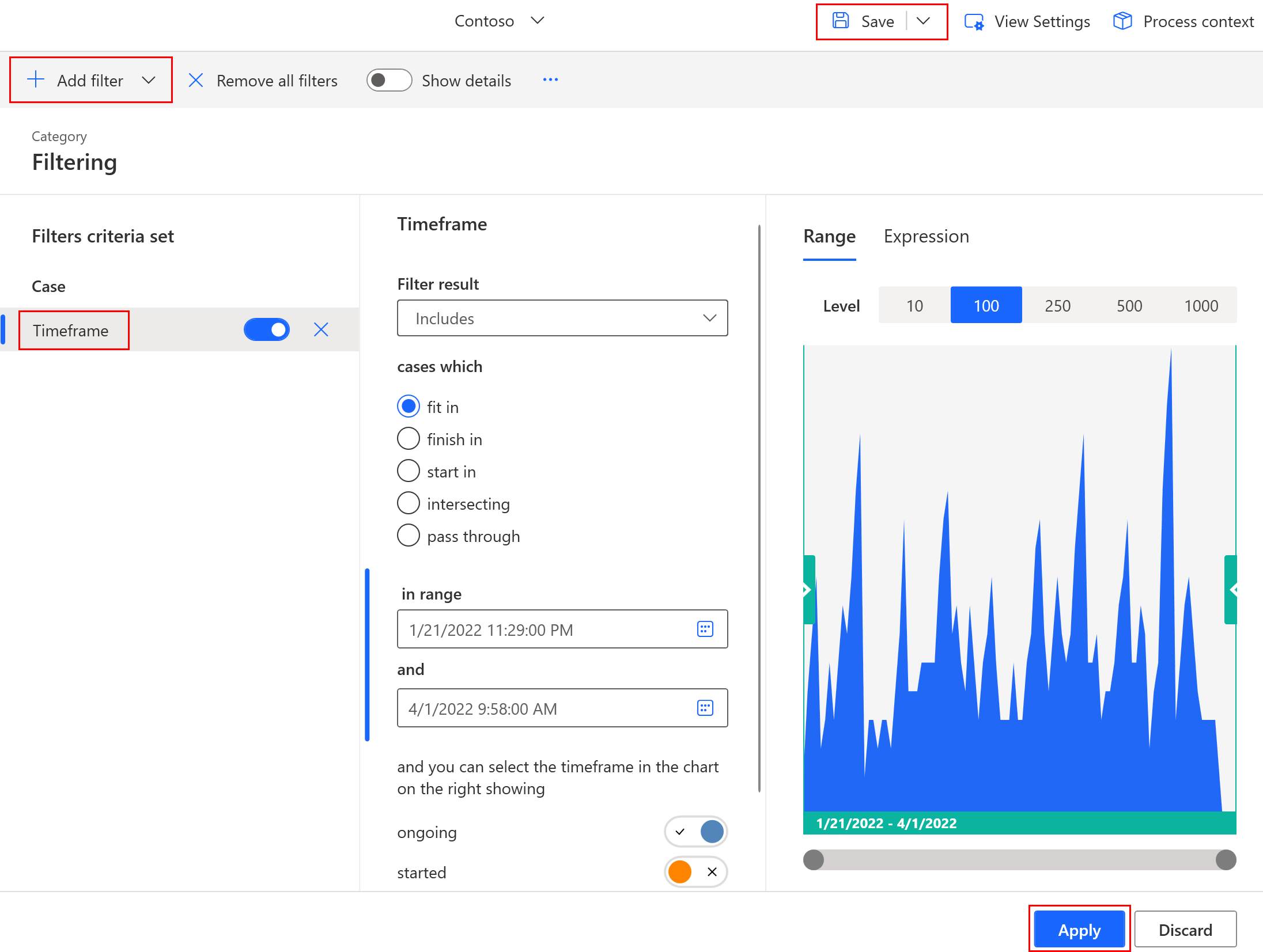
Tilpasse dine filtre
I følgende tabel vises almindelige handlinger, du kan bruge i filtreringsskærmbilledet for at tilpasse din filtreringsoplevelse.
| Handling | Beskrivelse |
|---|---|
| Vis detaljer | Du kan se detaljer om filterkonfigurationen for alle filtre ved at slå Vis detaljer til øverst på skærmen. |
| Slette er filter | Vælg det filter, du vil slette, og vælg derefter X. |
| Slette alle filtre på listen | Vælg Fjern alle filtre i menuen øverst i skærmbilledet. |
| Deaktivere et filter midlertidigt | Hvis du ikke vil slette et filter helt fra listen, men foretrækker at deaktivere det midlertidigt, skal du slå Aktivér filter fra ud for det valgte filter. |
| Invertere et filter | Det kan være svært at give udtryk for visse filtreringsregler. Det er ofte mere praktisk at definere reglen i en omvendt form og derefter invertere filteret. Et inverteret filter ændrer også den måde, filtreringsresultaterne beregnes på. Især til mere komplekse regler og store processer kan omvendte regler forenkle og gøre beregningen af filtreringsresultaterne hurtigere. Hvis du vil invertere et filter, skal du bruge filterreglen ved at ændre indstillingen af Filterresultat (inkluderer/indeholder ikke) i det midterste panel. |
| Anvend filtre | Vælg Anvend, når filtrene er konfigureret. Processens nye mining kan først starte, når filtrene er anvendt. |
| Kombinere filtre | Filtre anvendes i den rækkefølge, de er defineret i på listen over filtre. Filtre på hændelsesniveau evalueres dog altid før filtre på sagsniveau. Det er muligt at ændre rækkefølgen i den pågældende kategori ved hjælp af træk og anbring. Det endelige filtreringsresultat består af de sager, der opfylder kriterierne for alle aktive filtre, der anvendes i rækkefølgen. |
Filtreringsindikatorer
Når du analyserer processen vha. filtre, kan du få vist størrelsen på det datasæt, du arbejder med.
Datastørrelsesindikatorer giver oplysninger om datasættet, f.eks. antal filtrerede hændelser og sager. Indikatorerne er placeret nederst i programmet på hvert skærmbillede i en åben visning.
